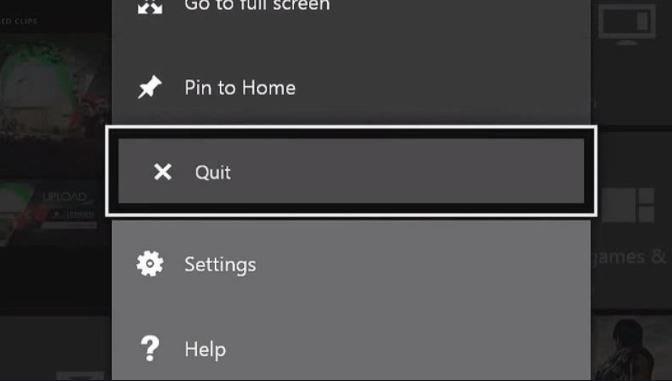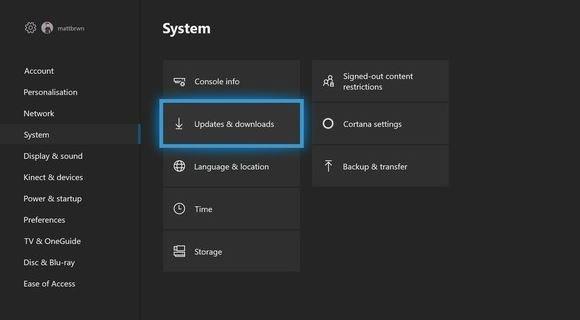Hvis Call Of Duty Warzone krasjer på Xbox One uten åpenbar grunn, er du ikke alene. Det er en rekke spillere med samme eksakte problem, og heldigvis er det enkle løsninger som du kan prøve.
I denne artikkelen viser vi deg feilsøkingstrinnene du kan gjøre. Først vil vi gi deg en kort forklaring på hvorfor dette problemet skjer når vi diskuterer noen av de vanligste årsakene. Deretter følger vi den opp med den andre delen, som er en liste over løsninger du trenger å gjøre.
Vi håper at dette vil hjelpe, og at du kan komme tilbake til spill så snart som mulig.
Hvorfor krasjer Call Of Duty Warzone på Xbox One?
Listen nedenfor inneholder noen av de vanligste årsakene til at Call of Duty Warzone krasjer på en Xbox One.
Konsoll møter midlertidig feil.
Noen Xbox One-spill kan krasje hvis konsollen er buggy. Akkurat som en datamaskin kan det hende at Xbox One-konsollen ikke lenger kan fungere optimalt med mindre systemet er oppdatert. Noen feil utvikles hvis konsollen din kjører i lang tid. Den gode tingen er at disse typer glitches forsvinner vanligvis når konsollen er startet på nytt.
Spill krever en oppdatering.
Warzone krever at den kjører den nyeste programvareversjonen for å tillate deg å bli med i flerspiller. Hvis Warzone krasjer når du er i lobbyen, eller når du er midt i en spilløkt, må du sjekke om det er en oppdatering du trenger å installere.
Det du raskt kan gjøre er å avslutte spillet, lukke applikasjonen og prøve å spille i alle modusene. Hvis det er en nødvendig oppdatering, bør spillet fortelle deg at du først skal oppdatere.
Xbox One overopphetes.
Xbox One-konsollen din kan krasje, ikke lese et spill eller starte på egenhånd mens du er i drift på grunn av overoppheting. Dette kan oppstå hvis konsollen din har dårlig eller ingen ventilasjon, men også når det er fysiske skader inne. Du bør vurdere å sjekke for problemer med overoppheting hvis Xbox One starter på nytt tilfeldig, eller hvis det blir for varmt å ta på mens du er i drift.
Systembufferen er skadet.
En annen mulig grunn til at Warzone krasjer er en skadet systembuffer. Dette kan skje fra tid til annen, spesielt etter en systemoppdatering.
Spilldiskproblem.
Hvis du Warzone på en plate, bør du også sjekke om det er riper, skitt eller sprekker. En skadet spillplate kan føre til krasjer. Dette skjer hvis Xbox One ikke kan hente alle nødvendige data fra platen.
Hvis du holder spillplatene rene og skader frie før du setter dem inn i konsollen, kan det forhindre krasjer.
Slik fikser jeg Call Of Duty Warzone Crash på Xbox One
Gjennomsnittlige spillere har en tendens til å bli frustrerte med en gang hvis spillet deres krasjer, spesielt hvis det ser ut til å forekomme hele tiden. Den gode nyheten er at spillkrasj kan skje fra tid til annen, men de kan vanligvis løses. Som du ser er det mange mulige årsaker til spillkrasj, så mulige løsninger kan også variere.
Nedenfor er løsningene du kan prøve hvis Call Of Duty Warzone fortsetter å krasje på Xbox One.
- Tving lukk spillet.
Hvis Call Of Duty Warzone krasjer sjelden på Xbox One, er det første du vil gjøre å starte spillet på nytt. Slik gjør du det:
-Mens Call of Duty Warzone kjører, trykker du på Xbox-knappen på kontrolleren.
-Forsikre deg om at den største applikasjonsbrikken er uthevet, og trykk deretter på Menyknappen på kontrolleren.
-Velg Avslutt.
Når spillet lukkes, kan du åpne det på nytt og se etter problemet.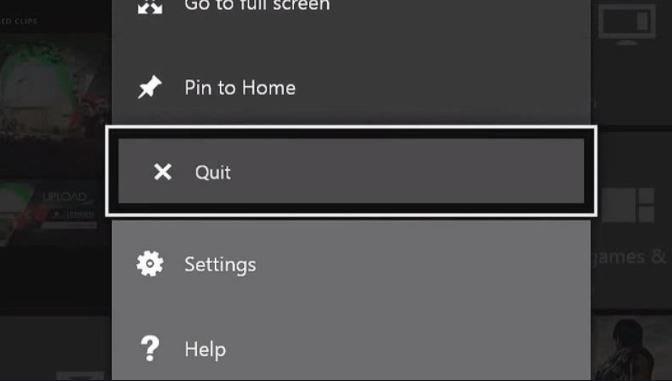
- Installer oppdateringer.
For å redusere sjansene for at spillene krasjer, vil du forsikre deg om at du holder alle spill-, applikasjons- og konsollprogramvaren oppdatert.
Slik ser du etter programvareoppdatering for Xbox One:
-Velg Hjem-knappen i midten av kontrolleren.
-Velg Innstillinger.
-Velg System.
-Tilgjengelige oppdateringer blir oppført under Console info.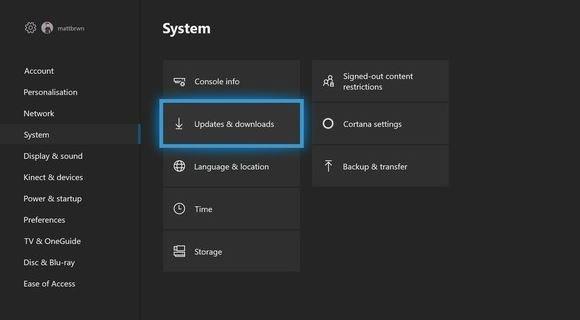
- Start konsollen på nytt.
Mindre feil som kan føre til at spill ikke fungerer som de skal, eller krasjer, kan fikses med en enkel omstart. Forsøk å starte konsollen på nytt ved å bruke en kontroller først.
Hvis Xbox One ikke svarer eller er frosset, kan du koble strømkabelen fra baksiden for å slå den av. Vent deretter i minst 10 sekunder før du slår på konsollen igjen.
- Rengjør spillplaten.
Hvis du har det fysiske spillet, må du huske å sjekke om det er riper, skitt eller sprekker på platen. Xbox One tåler visse riper, så ikke bekymre deg hvis du ser lette riper på Call of Duty Modern Warfare-platen nå. Så lenge riper virker overfladiske, og spillbelastningen normalt, er det sannsynligvis greit.
Sprekker på en spillplate er imidlertid forskjellige og må unngås. De gjør nesten alltid platen uleselig. Hvis spillplaten din har en riper, kan dette være årsaken til krasjene.
Over tid kan spillplater bli skitne fra konstant berøring og støvansamling. Sørg for å tørke av spillplaten med en ren mikrofiberklut før du setter den inn på konsollen.
VIKTIG: Hvis du synes at spillplaten kan være dårlig, kan du prøve å spille den på en annen Xbox One. Hvis spillet fortsatt krasjer i den andre konsollen, er spillplaten definitivt problemet.
- Kontroller for overoppheting.
Xbox One kan lide av overoppheting hvis den ikke får god ventilasjon, eller hvis den har maskinvareskade. Den mest åpenbare indikatoren på et problem med overoppheting er varme på toppen eller på sidene av konsollen. For å forhindre overoppheting, vil du plassere konsollen på et kjølig sted og vekk fra direkte varmekilder. Forsikre deg om at det er minst 2 tommer plass rundt konsollen.

- Oppdater systembufferen.
Xbox One-konsollen bruker et sett med midlertidige filer kalt cache for å laste spill raskt. Noen ganger kan denne hurtigbufferen bli utdatert eller ødelagt, noe som kan føre til at det fryser eller krasjer.
Følg disse trinnene for å sikre at systembufferen er i toppform:
-Slå av Xbox One.
-Når indikatorlampene på fronten av Xbox One og konsollens strømstein er slått av, kobler du fra strømkanten fra baksiden av konsollen..
-Vent minst 30 sekunder.
-Plugg strømmuren tilbake til Xbox One og slå den på.
- Slett lagrede spilldata.
En annen mulig løsning som du kan prøve hvis Warzone fortsetter å krasje, er å slette lagrede spilldata. Akkurat som i en systembuffer kan korrupte lagrede spilldata føre til problemer.
Det er permanent å slette lagrede spilldata, så husk å lage en sikkerhetskopi av dataene dine på forhånd. Du kan bruke en USB-lagringsenhet til å gjøre det.
Følgende er trinnene for å slette spilldata:
-Fra Xbox Home, gå til Innstillinger.
-Gå til System og velg Lagring.
-Velg Administrer lagring på høyre side av skjermen, og velg deretter Vis innhold.
-Uthev et spill, trykk på Menyknappen og velg Administrer spill.
-Velg Lagrede data på venstre side av skjermen.
-Velg Call of Duty Warzone for å få tilgang til spillets lagrede data.
-Herfra bruker du Alternativer-menyen for å slette filer eller for å se mer informasjon om en bestemt fil. - Tilbakestill MAC-adressen.
Noen Call of Duty-spillere klarte å løse krasjproblemer ved å tilbakestille konsollens Media Access Control Address. Slik gjør du det:
-Trykk på Xbox-knappen.
-Åpne innstillinger.
-Gå til Nettverk og velg Nettverksinnstillinger.
-Velg Avanserte innstillinger.
-Velg Alternativ MAC-adresse.
-Velg Fjern.
-Velg Start på nytt.
Call Of Duty Warzone krasjer fortsatt på Xbox One?
Hvis ingen av løsningene ovenfor hjelper, og det ikke er noe spilldisk, kan problemet være med Xbox One-konsollen. Kontakt Microsoft for å sette opp en reparasjonsavtale.
Få hjelp av oss.
Har du problemer med telefonen din? Ta gjerne kontakt med dette skjemaet. Vi prøver å hjelpe. Vi lager også videoer for de som ønsker å følge visuelle instruksjoner. Besøk androidhow Youtube Channel for feilsøking.